win10注册表没有msahci的解决方法
- WBOYWBOYWBOYWBOYWBOYWBOYWBOYWBOYWBOYWBOYWBOYWBOYWB转载
- 2024-01-12 18:09:121949浏览
有小伙伴安装win10系统后,想开启AHCI,毕竟AHCI模式原生支持SATA硬盘,它的优势在于它能够将NCQ技术充分发挥作用,理论上NCQ最大能提高SATA硬盘约30%的性能,但是直接在bios里面改的话容易造成蓝屏。因此要先修改注册表。不过有小伙伴发现自己的win10注册表没有msahci,不知道怎么回事。那遇到win10注册表没有msahci的解决方法呢?下面小编教下大家具体的解决方法。
1、首先打开注册表,使用win+R键,打开运行输入regedit。
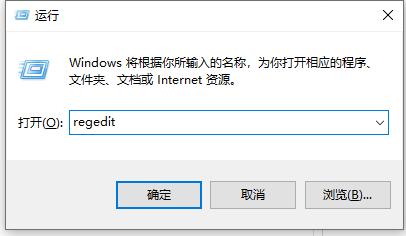
2、在注册表里依次找到HKEY_LOCAL_MACHINESYSTEMCurrentControlSetServices
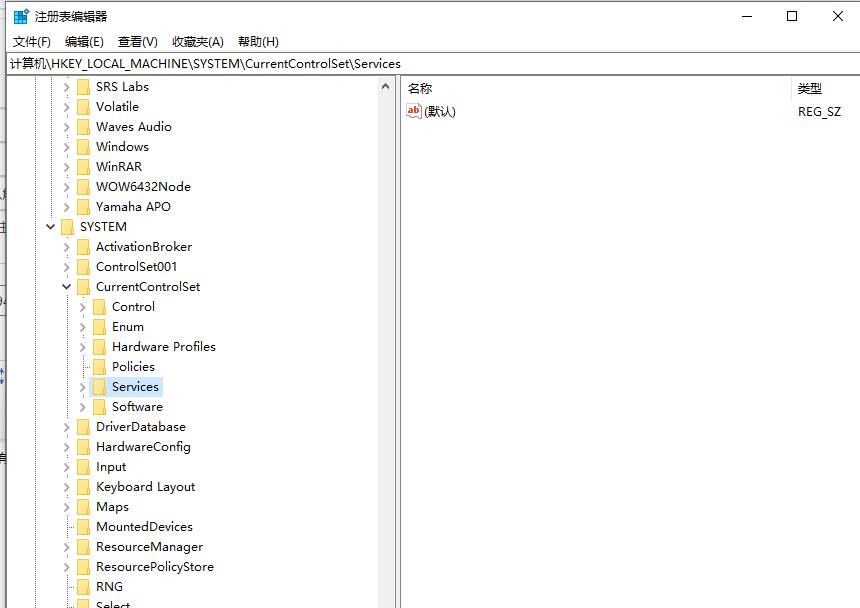
3、再在Services项下找到storahciStartOverride,这里做一下注解,win8开始,注册表内msahci更名为storahci,所以很多人可能找过但找不到msahci。
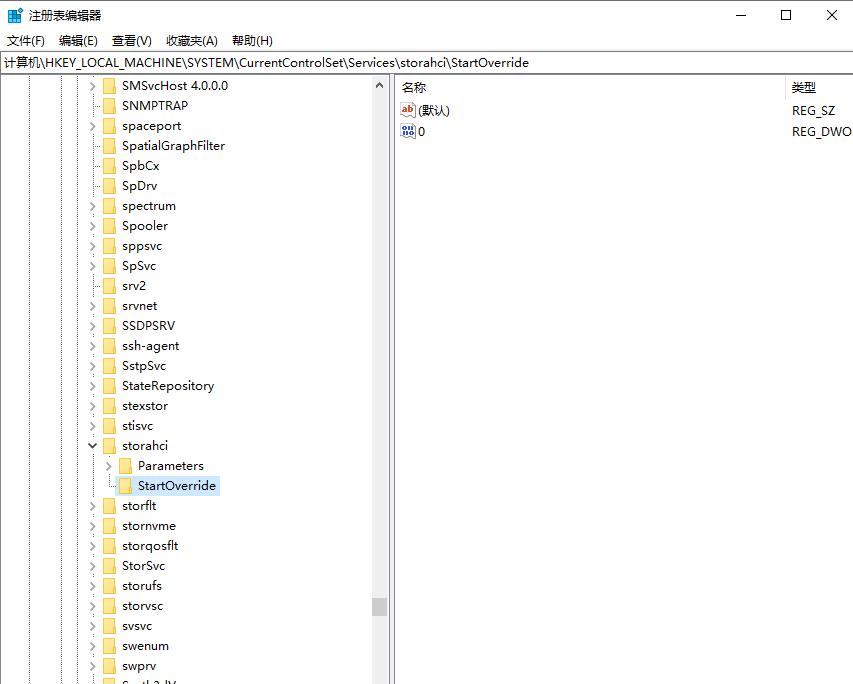
重新启动电脑时进入BIOS设置界面,将硬盘更改为AHCI模式,按F10保存设置,重启电脑即可正常进入桌面了。进入桌面后,在“设备管理”里面查看“IDEATA/ATAPI控制器”下,就显示“标准SATA AHCI控制器”了。
以上便是win10注册表没有msahci的解决方法,其实就是名字有改了,所以找不到。希望能帮到各位。
以上是win10注册表没有msahci的解决方法的详细内容。更多信息请关注PHP中文网其他相关文章!
声明:
本文转载于:nndssk.com。如有侵权,请联系admin@php.cn删除

